検量線ペイン
検量線ペインで利用できるコマンドの機能について説明します。
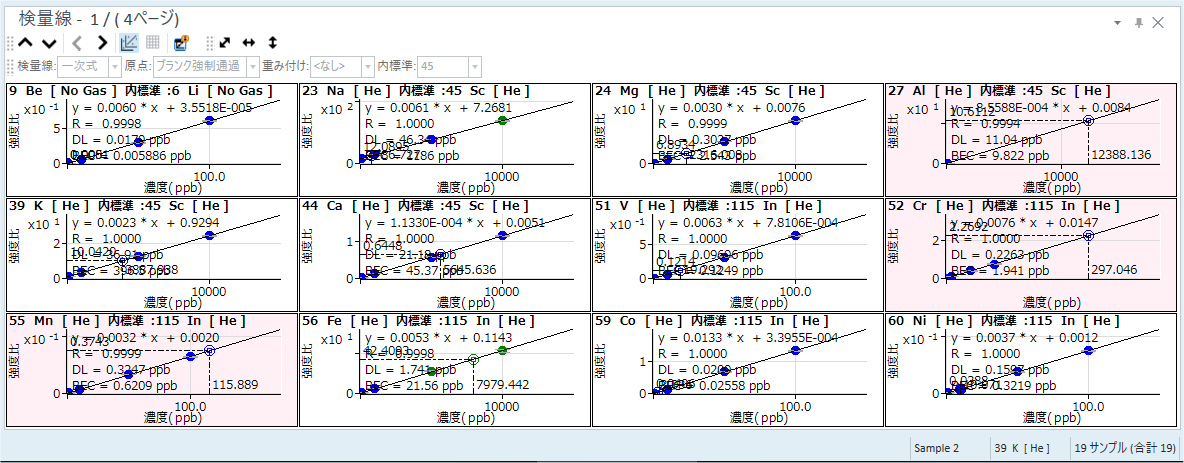
検量線の計算式については、参照 > 計算式 > 検量線をご覧ください。
タイトルバー
タイトルバーのボタンとコンテキストメニューの機能は、機器ステータスペインのタイトルバーと同様です。
検量線ツールバー

 ドラッグすると、ツールバーを移動できます。
ドラッグすると、ツールバーを移動できます。
 前のサンプルの検量線を表示します。
前のサンプルの検量線を表示します。
 次のサンプルの検量線を表示します。
次のサンプルの検量線を表示します。
 12 本の検量線を表示している場合は前のページの検量線を表示、1 本の検量線を表示している場合は前の元素の検量線を表示します。
12 本の検量線を表示している場合は前のページの検量線を表示、1 本の検量線を表示している場合は前の元素の検量線を表示します。
 12 本の検量線を表示している場合は次のページの検量線を表示、1 本の検量線を表示している場合は次の元素の検量線を表示します。
12 本の検量線を表示している場合は次のページの検量線を表示、1 本の検量線を表示している場合は次の元素の検量線を表示します。
![]() 1 枚の検量線を表示するか、12 枚の検量線を表示するかを切り替えます。
1 枚の検量線を表示するか、12 枚の検量線を表示するかを切り替えます。
![]() 1 枚表示の場合に、検量線テーブルの表示/非表示を切り替えます。
1 枚表示の場合に、検量線テーブルの表示/非表示を切り替えます。
![]() グラフ上に表示する検量線情報の表示/非表示を切り替えます。
グラフ上に表示する検量線情報の表示/非表示を切り替えます。
ツール(検量線)ツールバー

![]() 検量線のタイプを変更します。
検量線のタイプを変更します。
![]() 検量線の原点の扱いを変更します。
検量線の原点の扱いを変更します。
![]() 検量線の重み付けを変更します。
検量線の重み付けを変更します。
![]() 内標準の元素(同位体)を変更します。
内標準の元素(同位体)を変更します。
![]() クロマト解析(オプション)で、検量線を別のピークの検量線で代用する場合に、リストからスパイク、またはピーク名を選択します。
クロマト解析(オプション)で、検量線を別のピークの検量線で代用する場合に、リストからスパイク、またはピーク名を選択します。
ズームツールバー
ズームツールバーは、スペクトルペインのズームツールバーと同様です。
コンテキストメニュー
本ペイン上で右クリックしたときに表示されるコンテキストメニューで実行できるコマンドについて説明します。下記以外のコマンドは、ツールバーまたはリボンのコマンドと同じ機能ですので、該当するコマンドをご覧ください。
[X-ログスケール]
X軸をログスケールに切り替えます。
[Y-ログスケール]
Y軸をログスケールに切り替えます。
[現在の検量線に変更を適用]
設定変更を現在選択している検量線グループに適用します。チェックされていなければ、すべての検量線グループに適用されます。
[内標準の変更の適用先]
[すべて]
内標準の設定変更をすべての検量線グループに適用します。
[現在の検量線]
内標準の設定変更を現在選択している検量線グループに適用します。
[現在のサンプル]
内標準の設定変更を現在選択しているサンプルに適用します。
[サマリのエクスポート]
[サマリのエクスポート] ダイアログボックスが表示され、検量線情報をファイルにエクスポートします。
[検量線情報の印刷]
簡略
シンプル版の検量線情報の印刷プレビューが表示されます。
詳細
詳細版の検量線情報の印刷プレビューが表示されます。
[コピー]
選択中のデータをクリップボードにコピーします。グラフィック系のペインを選択している場合は、画像がコピーされます。
[ページ設定]
[ページ設定] ダイアログボックスが表示され、印刷時のページ設定をします。
[印刷]
[印刷] ダイアログボックスが表示され、選択中のペインの内容を印刷します。
[印刷プレビュー]
[印刷プレビュー] ダイアログボックスが表示され、印刷プレビューが表示されます。
[グラフィックのエクスポート]
[グラフィックのエクスポート] ダイアログボックスが表示され、画像データをエクスポートします。グラフィックを含むペインを選択している場合に動作します。
この画面を開くには
- [ICP-MSICP-QQQ データ解析] ウィンドウで定量分析のバッチ結果を開きます。
- [ICP-MSICP-QQQ データ解析] ウィンドウの [表示] タブの [レイアウト] グループから [ペイン] - [検量線] を選択します。